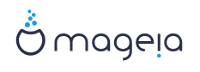Μέσο αποκαλούμε εδώ ένα αρχείο εικόνας ISO το οποίο επιτρέπει την εγκατάσταση και/ή την ενημέρωση της Mageia και κατ' επέκταση κάθε φυσικό μέσο όπου το αρχείο ISO έχει αντιγραφεί.
Μπορείτε να τα βρείτε εδώ.
Τα ISO χρησιμοποιούν το παραδοσιακό πρόγραμμα εγκαταστάτης drakx.
Μπορούν να πραγματοποιήσουν μια «καθαρή» εγκατάσταση ή να ενημερώσουν μια προηγούμενη έκδοση.
Διαφορετικά μέσα για αρχιτεκτονική 32 ή 64 bit.
μερικά εργαλεία είναι διαθέσιμα στην οθόνη υποδοχής: Διάσωση του συστήματος, Έλεγχος της μνήμης, Εργαλείο εντοπισμού υλικού.
Κάθε DVD περιέχει πολλά διαθέσιμα γραφικά περιβάλλοντα και γλώσσες.
Κατά την εγκατάσταση θα ερωτηθείτε για την προσθήκη ιδιόκτητου λογισμικού.
Και οι δυο αρχιτεκτονικές περιέχονται στο μέσο, η επιλογή γίνεται αυτόματα βάσει τον εντοπισμό του επεξεργαστή.
Μόνο το περιβάλλον επιφάνειας εργασίας Xfce.
Δεν είναι διαθέσιμες όλες οι γλώσσες. (be, bg, ca, de, en, es, fr, it, mk, pl, pt, ru, sv, uk) ΠΡΟΣ ΕΠΙΒΕΒΑΙΩΣΗ!
Περιέχει ιδιόκτητο λογισμικό.
Μπορεί να χρησιμοποιηθεί για την προεπισκόπηση της διανομής χωρίς να γίνει εγκατάσταση στον σκληρό δίσκο, και προαιρετικά για τη μετέπειτα εγκατάσταση στον σκληρό δίσκο.
Κάθε ISO περιέχει μόνο ένα περιβάλλον εργασίας (KDE ή GNOME).
Διαφορετικά μέσα για αρχιτεκτονική 32 ή 64 bit.
Το ISO Live μπορεί να χρησιμοποιηθεί μόνο για μια «καθαρή» εγκατάσταση· δεν μπορεί να χρησιμοποιηθεί για την αναβάθμιση από προηγούμενη έκδοση.
Περιέχουν ιδιόκτητο λογισμικό.
Μόνο το περιβάλλον επιφάνειας εργασίας KDE.
Περιέχονται όλες οι γλώσσες.
Διαφορετικά μέσα για αρχιτεκτονική 32 ή 64 bit.
Κάθε ένα είναι μια μικρή εικόνα η οποία περιέχει τα απαραίτητα για την εκκίνηση του προγράμματος εγκατάστασης drakx και την εύρεση του drakx-installer-stage2 και άλλων πακέτων που απαιτούνται για τη συνέχιση και την ολοκλήρωση της εγκατάστασης. Αυτά τα πακέτα μπορεί να βρίσκονται στον σκληρό δίσκο του υπολογιστή, σε έναν τοπικό σκληρό δίσκο, στο τοπικό δίκτυο ή στο διαδίκτυο.
Αυτά τα μέσα είναι πολύ ελαφριά (μικρότερα από 100 MB) και εξυπηρετούν όταν το εύρος ζώνης είναι πολύ μικρό για τη λήψη ενός πλήρους DVD, όταν ο υπολογιστής δεν διαθέτει οδηγό DVD ή όταν ο υπολογιστής δεν υποστηρίζει την εκκίνηση από ένα κλειδί USB.
Διαφορετικά μέσα για αρχιτεκτονική 32 ή 64 bit.
Μόνο Αγγλική γλώσσα.
Περιέχει μόνο ελεύθερο λογισμικό, για αυτούς που δεν δέχονται να χρησιμοποιήσουν ιδιόκτητο λογισμικό.
Αφού έχετε επιλέξει το αρχείο ISO, μπορείτε να το λάβετε είτε μέσω http πρωτοκόλλου είτε μέσω BitTorrent. Και στις δυο περιπτώσεις, θα ανοίξει ένα παράθυρο με μερικές πληροφορίες, όπως ο καθρεφτισμός που χρησιμοποιείται και η δυνατότητα να τον αλλάξετε αν το εύρος ζώνης είναι πολύ μικρό. Αν επιλέξετε http, μπορεί να δείτε επίσης κάτι σαν αυτό
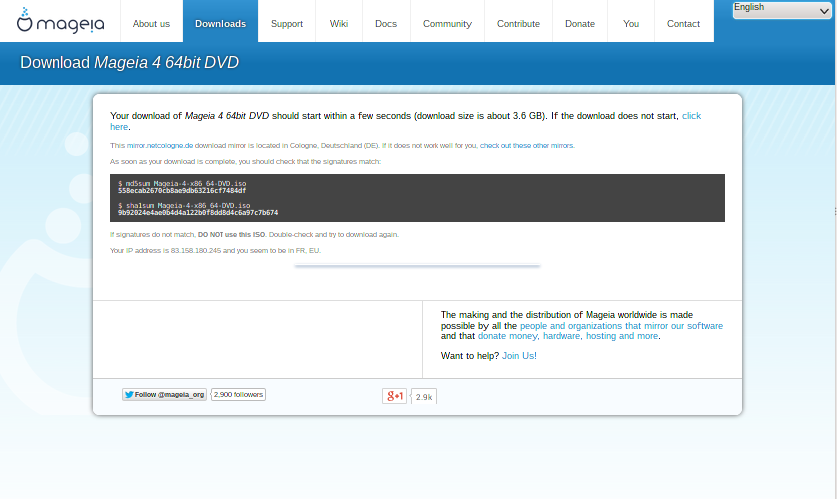
Τα md5sum και sha1sum είναι εργαλεία ελέγχου της ακεραιότητας του ISO. Χρησιμοποιήστε μόνο ένα από αυτά. Και οι δυο δεκαεξαδικοί αριθμοί έχουν υπολογιστεί από έναν αλγόριθμο από το αρχείο λήψης. Όταν ζητάτε από τους αλγόριθμους να επανυπολογίσουν τον αριθμό αυτό από το αρχείο λήψης, είτε θα έχετε τον ίδιο αριθμό και το αρχείο σας είναι σωστό, είτε ο αριθμός είναι διαφορετικός και έχετε μια αποτυχία και θα πρέπει να προσπαθήσετε την εκ νέου λήψη του αρχείου. Στη συνέχεια θα εμφανιστεί το παρακάτω παράθυρο:
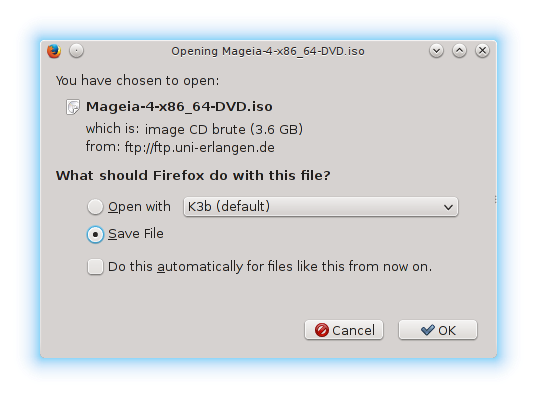
Επιλέξτε το κουμπί επιλογών Αποθήκευση του αρχείου.
Ανοίξτε ένα τερματικό -δεν χρειάζεται σύνδεση ως root - και:
- Για χρήση του md5sum, πληκτρολογήστε: [sam@localhost]$ md5sum
path/to/the/image/file.iso.
- Για χρήση του sha1sum, πληκτρολογήστε: [sam@localhost]$ mdsum
path/to/the/image/file.iso.
και συγκρίνετε τον υπολογισμένο αριθμό στον υπολογιστή σας (ίσως χρειαστεί να περιμένετε λίγο) με τον αριθμό που δίνεται από τη Mageia. Για παράδειγμα:
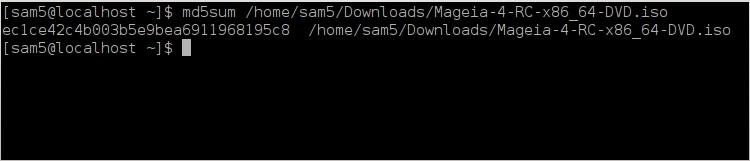
To επιβεβαιωμένο ISO μπορεί να εγγραφεί σε ένα CD/DVD ή να αποτυπωθεί σε ένα κλειδί USB. Αυτές οι διεργασίες δεν πρόκειται για μια απλή αντιγραφή και σκοπεύουν στην δημιουργία ενός εκκινήσιμου μέσου.
Χρησιμοποιήστε το πρόγραμμα εγγραφής που επιθυμείτε, αλλά θα πρέπει να σιγουρευτείτε ότι η συσκευή εγγραφής έχει διαμορφωθεί σωστά για την εγγραφή μιας εικόνας· η εγγραφή δεδομένων ή αρχείων δεν είναι σωστή. Για περισσότερες πληροφορίες ανατρέξτε στο Mageia wiki.
Όλα τα Mageia ISO είναι υβριδικά. Αυτό σημαίνει ότι μπορείτε να τα «αποτυπώσετε» σε ένα κλειδί USB και να το χρησιμοποιήσετε για την εκκίνηση και εγκατάσταση του συστήματος.
Προειδοποίηση
Η «αποτύπωση» μιας εικόνας σε έναν οδηγό flash θα έχει ως αποτέλεσμα την διαγραφή των αρχείων και την καταστροφή οποιουδήποτε προηγούμενου συστήματος αρχείων στη συσκευή. Η χωρητικότητα του οδηγού θα συρρικνωθεί στο μέγεθος της εικόνας ISO.
Για να ανακτήσετε την προηγούμενη χωρητικότητα, θα πρέπει να μορφοποιήσετε το κλειδί USB.
Μπορείτε να χρησιμοποιήσετε ένα εργαλείο γραφικού περιβάλλοντος όπως το IsoDumper
Μπορείτε επίσης να χρησιμοποιήσετε το εργαλείο dd σε ένα τερματικό:
Ανοίξτε ένα τερματικό
Συνδεθείτε ως διαχειριστής με την εντολή
su -(μην ξεχάσετε το τελικό «-» )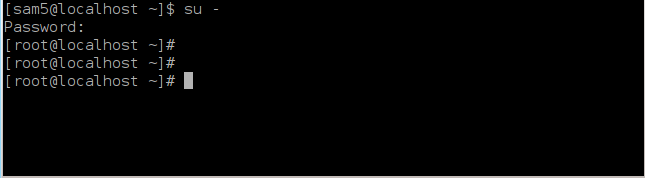
Συνδέστε το κλειδί USB (μην το προσαρτήσετε, και μην ανοίξετε μια εφαρμογή ή διαχειριστή αρχείων που μπορεί να έχει πρόσβαση ή να κάνει ανάγνωση στο κλειδί)
Εισάγετε την εντολή
fdisk -l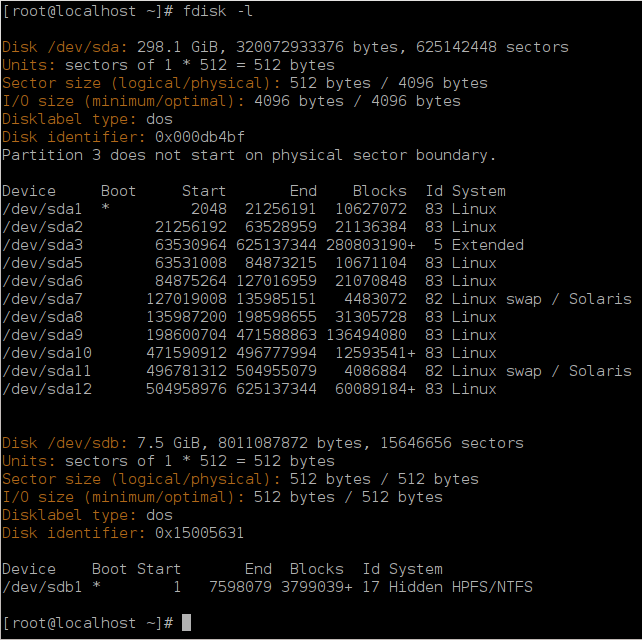
Αναζητήστε το όνομα της συσκευής του κλειδιού USB (βάσει του μεγέθους του), για παράδειγμα /dev/sdb στο παρακάτω στιγμιότυπο, πρόκειται για ένα κλειδί USB 8Gb.
Εισάγετε την εντολή: #
dd if=path/to/the/ISO/file of=/dev/sdX bs=1MΌπου «X» = το όνομα της συσκευής, πχ: /dev/sdc
Παράδειγμα: #
dd if=/home/user/Downloads/Mageia-4-x86_64-DVD.iso of=/dev/sdb bs=1MΕισάγετε την εντολή: #
syncΑποσυνδέστε το κλειδί USB, όλα ολοκληρώθηκαν
Αυτό το βήμα περιγράφεται αναλυτικά στην τεκμηρίωση της.
Για περισσότερες πληροφορίες ανατρέξτε στο Mageia wiki.